不重装系统如何将win10系统升级成专业版
更新时间:2022-03-05 10:51:00作者:mei
购买新电脑预装windows10系统,使用过程中发现功能不齐全,感觉还是win10专业版比较好用,虽然重装可以让系统变win10专业版,但还得备份文件,操作麻烦。有什么不用重装win10系统就可以直接升级成专业版?本文来告诉大家操作方法。
1.首先我们按win+i打开windows设置页面,选择下方的”更新和安全“功能。
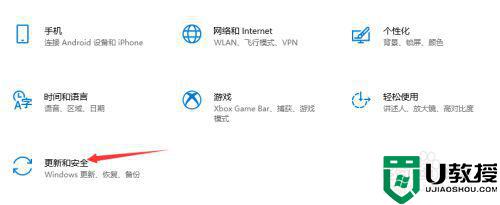
2、进入页面后,我们点击左侧的”激活“按钮,右侧找到”更改产品密钥“选项并打开。
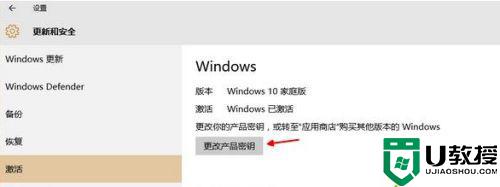
3、然后我们在窗口中输入产品升级密钥即可。
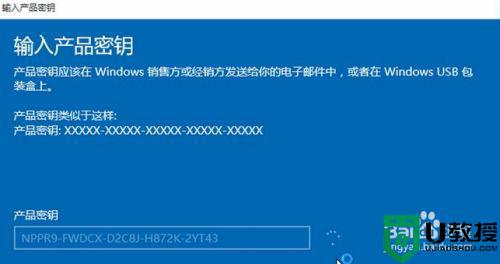
4、输入完后点击下一步,提示正在准备升级,我们需要等待一段时间。
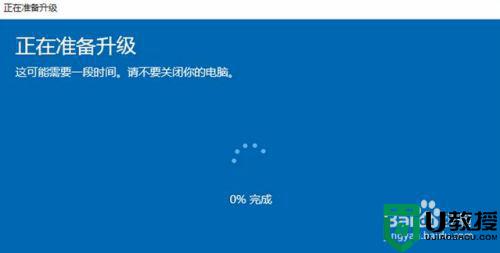
5、升级完成后,重启进入桌面。提示版本升级已完成,使用密钥升级后,系统就会变成专业版。

6、我们可以看到版本变成win10专业版。
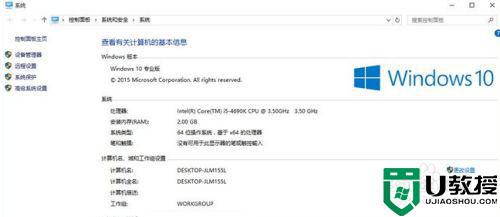
上述分享不重装系统将win10系统升级成专业版的方法,设置步骤简单,电脑小白阅读之后也懂得如何操作。
不重装系统如何将win10系统升级成专业版相关教程
- Win11家庭版如何升级成专业版 Win11家庭版升级专业版的教程 系统之家
- 升级成win10专业版后系统变得很卡的解决方法
- 电脑如何升级系统win10 简单更新升级成win10系统的方法
- win10升级到专业版的步骤 win10家庭版怎么升级win10专业版
- w10 专业版如何降级成家庭版 win10专业版怎么退回家庭版
- 电脑如何升级成win10系统 教你使用升级助手来升级win10系统
- 怎么装w10企业版怎么升专业 win10企业版升级专业版的步骤
- win10如何不用工具直接升级 升级win10系统的操作方法
- 老系统怎么免费升级成win10系统 电脑老系统升级成win10的方法
- Windows10专业版升级Windows11失败提示错误0x800707e7 0x3000d怎么办 系统之家
- Win11如何替换dll文件 Win11替换dll文件的方法 系统之家
- Win10系统播放器无法正常运行怎么办 系统之家
- 李斌 蔚来手机进展顺利 一年内要换手机的用户可以等等 系统之家
- 数据显示特斯拉Cybertruck电动皮卡已预订超过160万辆 系统之家
- 小米智能生态新品预热 包括小米首款高性能桌面生产力产品 系统之家
- 微软建议索尼让第一方游戏首发加入 PS Plus 订阅库 从而与 XGP 竞争 系统之家
热门推荐
win10系统教程推荐
- 1 window10投屏步骤 windows10电脑如何投屏
- 2 Win10声音调节不了为什么 Win10无法调节声音的解决方案
- 3 怎样取消win10电脑开机密码 win10取消开机密码的方法步骤
- 4 win10关闭通知弹窗设置方法 win10怎么关闭弹窗通知
- 5 重装win10系统usb失灵怎么办 win10系统重装后usb失灵修复方法
- 6 win10免驱无线网卡无法识别怎么办 win10无法识别无线网卡免驱版处理方法
- 7 修复win10系统蓝屏提示system service exception错误方法
- 8 win10未分配磁盘合并设置方法 win10怎么把两个未分配磁盘合并
- 9 如何提高cf的fps值win10 win10 cf的fps低怎么办
- 10 win10锁屏不显示时间怎么办 win10锁屏没有显示时间处理方法

